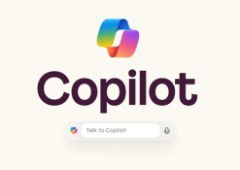O teu computador portátil já 'morreu' enquanto estavas a trabalhar num projeto importante? Já recebeste o temido alerta de “bateria fraca” e foste a correr para encontrar uma tomada elétrica antes que o portátil ficasse sem bateria? Muitos fatores em que podes não pensar - como o brilho do ecrã, a ventilação e outros - influenciam em muito o desempenho da bateria do teu computador.
Ao ajustares algumas definições mais específicas do Windows, vais notar imediatamente uma enorme melhoria na duração da bateria. Na lista que se segue, damos-te a conhecer algumas das funcionalidades e melhorias que podes implementar no teu sistema para prolongar ao máximo o seu tempo de vida.
Ajustar o modo de energia
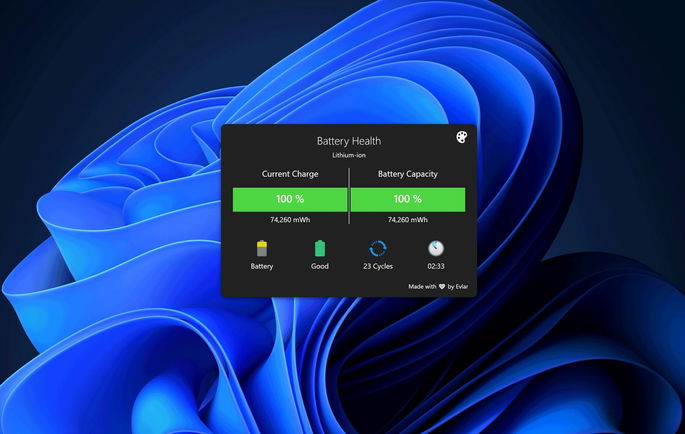
O "modo de energia" no Windows indica a utilização que o dispositivo faz dos seus recursos disponíveis. Idealmente, deves defini-lo como 'Equilibrado' ou 'Desempenho máximo'.
No entanto, estes dois modos não ajudarão a melhorar a duração da bateria só por si. É preciso ir até Definições > Energia e bateria > Modo de energia e selecionar "Melhor eficiência energética" no menu correspondente, para ajudar a conservar a vida útil da bateria do portátil.
Ativar a poupança de bateria/energia
A poupança de bateria irá forçar o Windows a interromper todas atividades em segundo plano, atualizações, sincronização e outros elementos do sistema operativo que consumam recursos do sistema e drenem agressivamente a bateria.
Basta pressionar Win + A para abrir as Definições rápidas. De seguida, é clicar no ícone "Poupança de bateria" para ativar a funcionalidade. No entanto, podes aceder a controlos mais detalhados seguindo estes passos:
- Acede a Definições > Sistema > Energia e bateria > Poupança de bateria.
- Escolhe um nível de percentagem da bateria (10, 20, 30, 40, 50% ou Sempre), referente a quando a poupança de bateria deve ser ativada automaticamente.
- Seleciona a opção "Reduzir o brilho do ecrã quando utilizar a poupança de bateria", para reduzir o brilho do ecrã para 20 por cento e ajudar na diminuição do gasto.
Reduzir a taxa de atualização do ecrã
Os ecrãs com taxa de atualização alta disponíveis nos computadores portáteis de gama média e alta consomem mais energia do que ecrãs com 60hz ou menos. Quando a duração da bateria é uma prioridade, não é necessário ter a melhor experiência visual que o ecrã pode oferecer. É preferível reduzir a taxa de atualização para conseguir economizar ao máximo, seguindo estes pequenos passos: Abre o menu Iniciar, escreva definições avançadas do ecrã e prima Enter.
- Abre o menu Iniciar, escreve "definições avançadas de ecrã" e pressiona Enter.
- Clica na opção da lista "Escolher uma taxa de atualização" e seleciona 60Hz.
Este pequeno compromisso na fidelidade visual ajudará o teu portátil a durar mais tempo.
Utilizar o modo de poupança de energia nos browsers
O Edge, o Chrome e outros browsers populares têm funcionalidades de poupança de energia que podem prolongar a duração da bateria do teu portátil.
O Edge é uma escolha fantástica para poupar energia em computadores portáteis Windows, devido ao seu modo de eficiência e à funcionalidade de separadores em suspensão. De igual modo, o Chrome tem um modo de poupança de energia incorporado, que reduz a atividade de fundo e os efeitos visuais.
Todas estas funcionalidades condicionam o browser a consumir menos bateria.
Ajustar as definições de indexação na pesquisa do Windows
O Windows cria um índice de pesquisa em segundo plano para te ajudar a encontrar itens e ficheiros mais rapidamente. No entanto, podes forçar esta funcionalidade de indexação a ficar em pausa enquanto utilizas o modo de poupança de energia. Eis o que tens de fazer:
- Pressiona Win + S, escreve 'Definições de pesquisa do Windows' e pressiona Enter.
- Ativa o botão junto a 'Respeitar as definições de energia ao indexar'.
Em geral, com estes ajustes nas definições, deverás conseguir com que a bateria do teu portátil Windows dure muito mais tempo. No entanto, se nenhuma destas dicas tiver um impacto notável, é provavelmente altura de substituir a bateria ou atualizar o portátil.